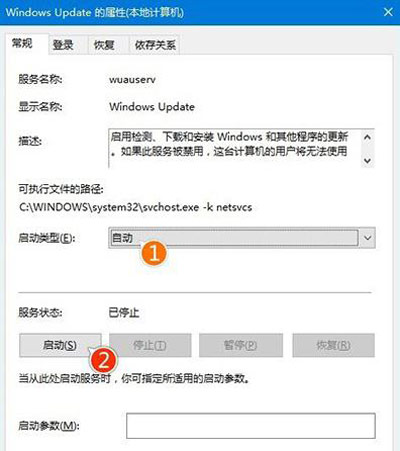Win10系统更新卡住了怎么办?
前段时间微软推出了Win 10 20H2以及2004两个版本,相信很多小伙伴都已经更新,或是打算更新了。有些小伙伴反映说自己更新Win10系统的时候,界面突然卡住了,下面就给大家分享一下解决方法。
1、首先按win+r打开运行窗口,输入services.msc回车打开服务窗口;
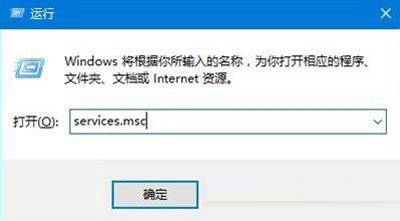
2、在服务中找到windows update,双击打开其属性;
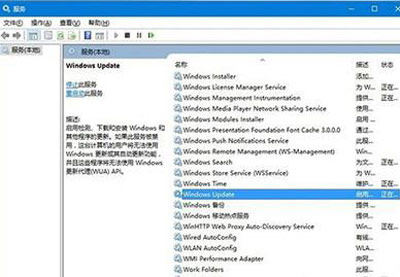
3、将其启动类型设置为“禁用”并将服务停止;
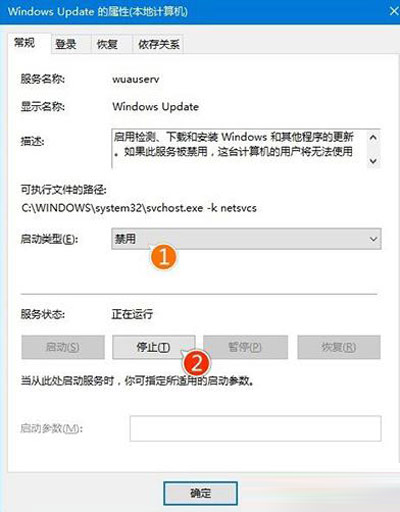
4、找到C:WindowsSoftwareDistribution文件夹,并将其重命名为SDfolder;
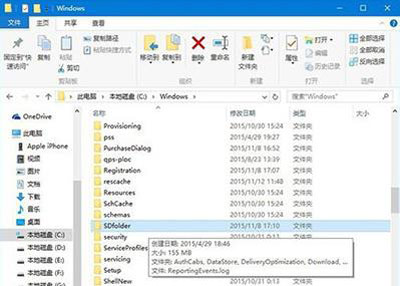
5、再次打开服务界面,将windows update的启动类型改为自动,并重新启用,然后再更新系统就可以了。